Windows 10'da Cortana'nın Sesi ve Dili nasıl değiştirilir
Cortana'nın(Cortana) ana dili ( İngilizce(English) olan ) dışında , Japonca(Japanese) , İtalyanca(Italian) , Portekizce(Portuguese) , Fransızca(French) , Almanca(German) , İspanyolca(Spanish) vb. bir çok dili desteklemektedir . İsterseniz, Cortana'nın dilini(change Cortana’s language) yerleşik kullanarak kolayca değiştirebilirsiniz. Windows 10'da(Windows 10) bulunan özellik . Benzer şekilde, Cortana'nın(Cortana) başka bir sesle (örneğin İngiliz aksanıyla) konuşmasını istiyorsanız , üçüncü taraf bir uygulama veya araç kullanmadan da kolayca yapılabilir.

Cortana'nın(Cortana) sesini ve dilini değiştirmenin Windows 10 PC'nin varsayılan ekran dilini de değiştirdiğini unutmayın. Ayrıca, Windows 10(Windows 10) PC'nizde ayarladığınız mevcut klavye düzenini, sizin tarafınızdan ayarlanan dile bağlı olarak yeni klavye düzenine değiştirir. Bu nedenle, yeni klavye düzeni herhangi bir soruna neden olursa, bu durumda Windows 10 klavye düzenini değiştirmeniz gerekir .
Windows 10'da(Windows 10) Cortana'nın Sesini ve(Voice) Dilini Değiştirin(Language)
Win+I kısayol tuşunu kullanarak Windows 10'un (Windows 10)Ayarlar(Settings) uygulamasını açmanız gerekir . Bundan sonra, Zaman ve dil(Time & language) kategorisine tıklayın. Şimdi sol kenar çubuğunda bulunan Bölge sayfasını seçin. (Region )Bu sayfanın sağ tarafında, açılır menüden bir ülke veya bölge seçin.
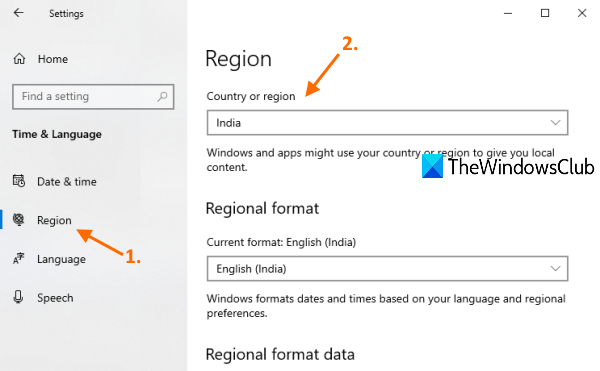
Sol kenar çubuğunda bulunan Dil(Language) sayfasını tıklayın . Aşağı(Scroll) kaydırın ve Dil ekle(Add a language) düğmesine basın.

Bir pencere açılır. Orada, daha önce belirlediğiniz ülke veya bölge ile ilgili dili arayın. Dil göründüğünde, onu seçin ve İleri(Next) düğmesine basın. İsteğe bağlı dil özellikleri(Optional language features) bölümünde, tüm seçenekleri seçin ve Yükle(Install) düğmesine basın.
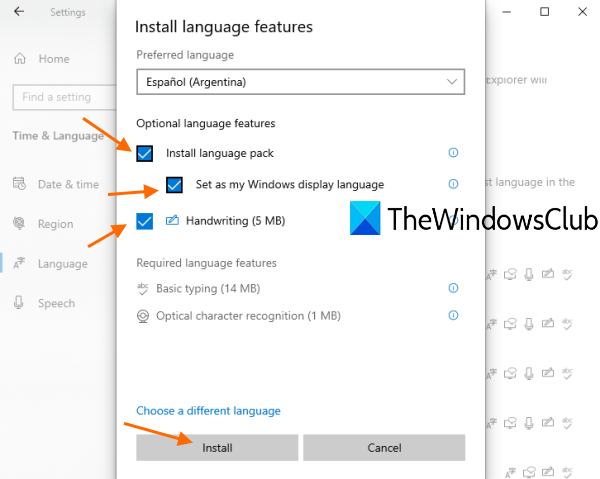
Bu, dil sayfasını, el yazısını ve o dilin diğer özelliklerini indirip yükleyecek ve ayrıca Windows görüntüleme dilinizi varsayılan olarak o belirli dile ayarlayacaktır. Kurulumun tamamlanmasına izin verin.
Yükleme işlemi tamamlandığında, Windows 10 cihazınızdan çıkış yapmanızı isteyecektir. Evet, şimdi oturumu kapat(Yes, sign out now) düğmesine basın .
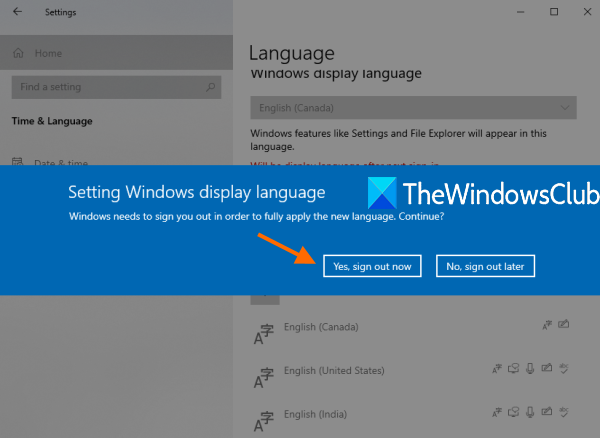
Oturumu kapattıktan sonra. Tekrar oturum açın ve yeni dil başarıyla uygulanacaktır. Cortana'nın(Cortana) dilini değiştirdiniz . İş henüz tamamlanmadı.
Yine Ayarlar(Settings) uygulamasını açın, Zaman ve dil(Time & language) kategorisine erişin ve Konuşma(Speech) sayfasına tıklayın. Sağ tarafta, Konuşma(Speech) dili bölümünün altında, açılır menüyü kullanın ve daha önce yüklediğiniz konuşma dilini seçin.
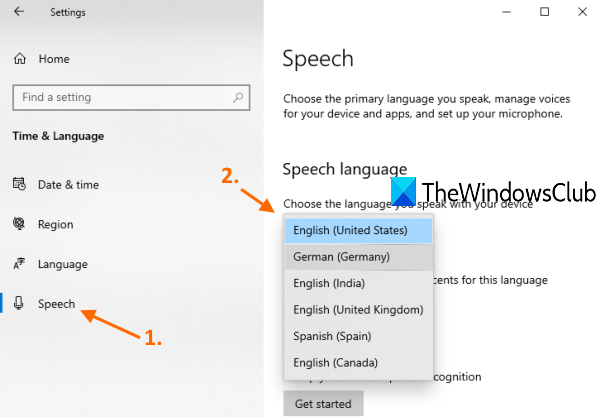
Bu, Cortana'nın(Cortana) konuşmasını veya sesini söz konusu dile çevirecektir.
Şimdi Cortana uygulamasını açın ve Microsoft hesabınızla oturum açın (henüz değilse). Cortana ile (Cortana)Konuş(Speak to Cortana) simgesine basın ve Cortana'ya komutlar vermeye başlayın . Cortana'nın aynı aksanla konuştuğunu ve yukarıdaki adımları kullanarak sizin belirlediğiniz dili görüntülediğini göreceksiniz .(Cortana)
Umarım yardımcı olur.
Related posts
Windows 10'da Nasıl Kaldırılır ve Reinstall Cortana
Windows 10'te Cortana app'e nasıl konuşulur veya yazılır
Cortana Settings içinde Windows 10 kurmak ve yönetmek için nasıl
Cortana Show Me uygulaması, Windows 10'yi kullanmak için görsel bir rehber sunar
Cortana Search Content Windows 10'de nasıl temizlenir?
Windows 10'da Cortana kullanılarak zamanlayıcılar ve alarmlar nasıl ayarlanır
Cortana & Search box Windows 10'de Nasıl Devre Dışı Bırakılır
Windows 11 & Windows 10'teki Cortana'leri kalıcı olarak devre dışı bırakılır
Windows 10'da Cortana'yı Devre Dışı Bırakmanın En İyi Yolu
Unknown Locale keyboard Windows 10'da nasıl kaldırılır
Cortana'dan Windows 10 PC'nizi kilitlemesini, oturumu kapatmasını, kapatmasını veya yeniden başlatmasını isteme
Cortana Voice Commands ile çalışan Apps listesi
Make Firefox display Media Controls Windows 10 Lock Screen
Ses kaydetmek için Windows 10'da Ses Kaydedici nasıl kullanılır
Taskbar Context Menu Windows 10'de Hide Toolbars option'de
Watch Dijital TV ve Windows 10 ProgDVB ile Radio'ü dinleyin
Narrator Voice Windows 10'da nasıl kapatılır?
Windows 10'da Cortana Nasıl Kurulur ve Kullanılır
Windows 10 içinde Etkinleştirme Paketi nedir
Windows 10'te Network Sniffer Tool PktMon.exe nasıl kullanılır?
